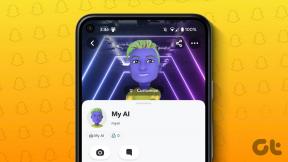Kaip pridėti nuotraukas prie el. laiško „Mail App“ „iPhone“, „iPad“ ir „Mac“.
Įvairios / / June 21, 2023
Numatytoji pašto programa leidžia tvarkyti el. pašto pokalbius neatsisiunčiant atskirų programų. Galite pridėti visas skirtingas el. pašto paskyras, pvz., „Gmail“, „Outlook“ ir „Yahoo“. Tu taip pat gali pridėkite savo el. pašto parašą prie pašto programos kurdami el. laiškus.

Pašto programa taip pat leidžia prie el. pašto pridėti paveikslėlių ar failų. Šiame įraše parodysime, kaip pridėti nuotraukas prie el. pašto naudojant „Mail“ programą „iPhone“, „iPad“ ir „Mac“. Įsitikinkite, kad visuose „Apple“ įrenginiuose naudojate naujausią „Mail“ programos versiją.
Pridėkite nuotraukas prie „Mail App“ „iPhone“ ir „iPad“.
Galite siųsti nuotraukas kaip priedus naudodami „Mail“ programą „iPhone“ ir „iPad“. Tai naudinga, ypač jei „AirDrop“ neveikia jūsų „iPhone“.. Be to, siunčiant nuotraukas naudojant kitas pranešimų siuntimo programas, gali sumažėti kokybė. Pradėkime nuo nuotraukų prisegimo prie el. pašto naudodami „Mail“ programą „iPhone“ ir „iPad“. Abiejų platformų veiksmai išlieka tokie patys.
1 žingsnis: Atidarykite „Mail“ programą „iPhone“ arba „iPad“.

2 žingsnis: Apatiniame dešiniajame kampe palieskite piktogramą Sukurti naują pranešimą.

3 veiksmas: Pridėję savo gavėjo el. pašto adresą, bakstelėkite pranešimo teksto sritį.
4 veiksmas: Kai ekrane pasirodys klaviatūra, dešinėje pusėje bakstelėkite rodyklės piktogramą, kad pamatytumėte daugiau parinkčių.

5 veiksmas: Bakstelėkite vaizdo piktogramą, kad pasirinktumėte ir pridėtumėte vaizdą.
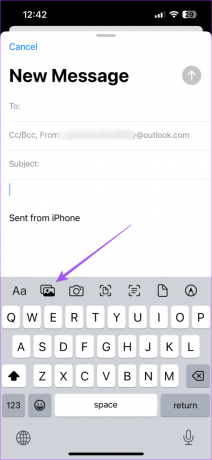
Po to jūsų vaizdas bus pridėtas prie jūsų el. laiško teksto.
Jei norite spustelėti ir pridėti nuotrauką prie el. pašto, galite bakstelėti fotoaparato piktogramą.
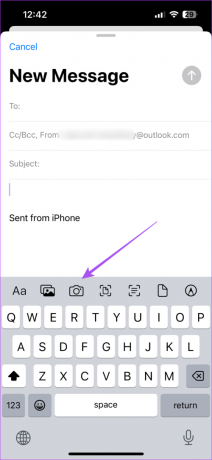
Jei norite pridėti dokumento nuotrauką, spustelėkite dokumento piktogramą.
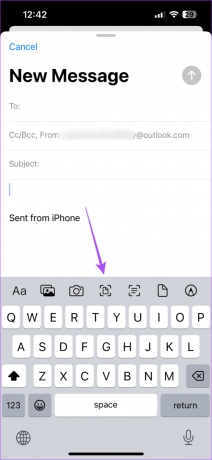
6 veiksmas: Galite įvesti savo el. laiško turinį ir bakstelėkite piktogramą Siųsti viršutiniame dešiniajame kampe.

Jei nenorite išsiųsti el. laiško iš karto, galite suplanuokite siuntimą vėliau.
Pridėkite nuotraukas prie „Mail“ programos „Mac“.
Jei savo Mac kompiuteryje norite naudoti Apple Mail programą, galite pridėti nuotraukų ir siųsti jas savo kontaktams. Štai kaip.
1 žingsnis: Paspauskite Command + tarpo klavišo spartųjį klavišą, kad atidarytumėte „Spotlight“ paiešką, įveskite Paštas, ir paspauskite Grįžti.

2 žingsnis: Viršuje spustelėkite piktogramą Sukurti naują pranešimą.
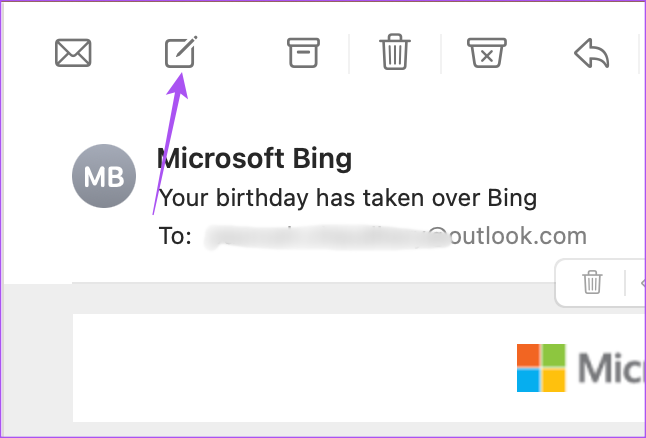
3 veiksmas: Naujo pranešimo lange spustelėkite priedo piktogramą.

3 veiksmas: Pasirinkite savo nuotrauką ir spustelėkite Pasirinkti failą. Galite pasirinkti kelias nuotraukas, saugomas „Mac“.

Jūsų pasirinkta nuotrauka (-os) bus pridėta (-os) į jūsų el. laiško turinį.
Dešinėje pusėje esančiame išskleidžiamajame meniu pasirenkate nuotraukos dydį.

Galite redaguoti nuotrauką arba pašalinti jos foną spustelėdami rodyklės žemyn piktogramą ir pasirinkę savo pasirinkimą.

Norėdami konvertuoti nuotrauką į piktogramą, dešiniuoju pelės mygtuku spustelėkite nuotrauką ir pasirinkite Peržiūrėti kaip piktogramą.

4 veiksmas: El. laišką galite siųsti spustelėję viršuje esantį mygtuką Siųsti.
Taip pat galite perskaityti mūsų įrašą, jei „Apple Mail“ paieška neveikia jūsų „Mac“..
Papildomas patarimas – suplanuokite el. paštą „Apple Mail“ sistemoje „Mac“.
Štai kaip galite suplanuoti el. laiškus „Apple Mail“ programoje „Mac“, kad galėtumėte juos išsiųsti vėliau.
1 žingsnis: Paspauskite Command + tarpo klavišo spartųjį klavišą, kad atidarytumėte „Spotlight“ paiešką, įveskite Paštas, ir paspauskite Grįžti.

2 žingsnis: Įvedę gavėjo el. pašto adresą ir el. pašto turinį, spustelėkite išskleidžiamąjį meniu, esantį šalia siuntimo piktogramos viršuje.

3 veiksmas: Galite pasirinkti iš siūlomų laikotarpių arba spustelėti Siųsti vėliau, kad pasirinktumėte tinkintą datą ir laiką.

Siųskite nuotraukas naudodami „Apple Mail“.
Galite pridėti paveikslėlių ar failų prie el. laiško naudodami „Mail“ programą „iPhone“, „iPad“ ir „Mac“. Taip pat galite naudoti „Mail Drop“ funkciją norėdami siųsti failus iki 5 GB. Jei naudojate daugiau nei vieną el. pašto programą, tikrai įmanoma gauti pranešimus, ypač įtemptomis dienomis. Net jei nenorite atsakyti į savo el. laiškus, norėtumėte peržvelgti visus naujus gautus el. laiškus. Jei susiduriate su el. pašto pranešimų problema, galite peržiūrėti mūsų įrašą, kuriame pateikiami geriausi pataisymai Pašto programos pranešimai neveikia jūsų iPhone.
Paskutinį kartą atnaujinta 2023 m. gegužės 23 d
Aukščiau pateiktame straipsnyje gali būti filialų nuorodų, kurios padeda palaikyti „Guiding Tech“. Tačiau tai neturi įtakos mūsų redakciniam vientisumui. Turinys išlieka nešališkas ir autentiškas.